AutoCAD2018操作全知道:技巧、功能及下载
AutoCAD2018是Autodesk推出的专业制图工具最新版,中文版新增增强许多功能。想知道它如何快速绘制螺旋线、移动图形、标注图名吗?这里有操作技巧等你,还有更多精彩内容。
AutoCAD2018怎么快速绘制螺旋线?
1、 打开AutoCAD2018绘图软件,如图所示。

2、 点文件,然后新建一个绘图界面,如图所示。
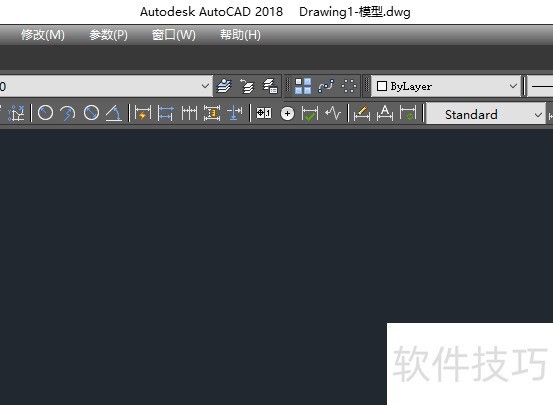
3、 找到视图工具栏里面的点西南等测视图,这样就把视图转换成西南等轴测试图了。
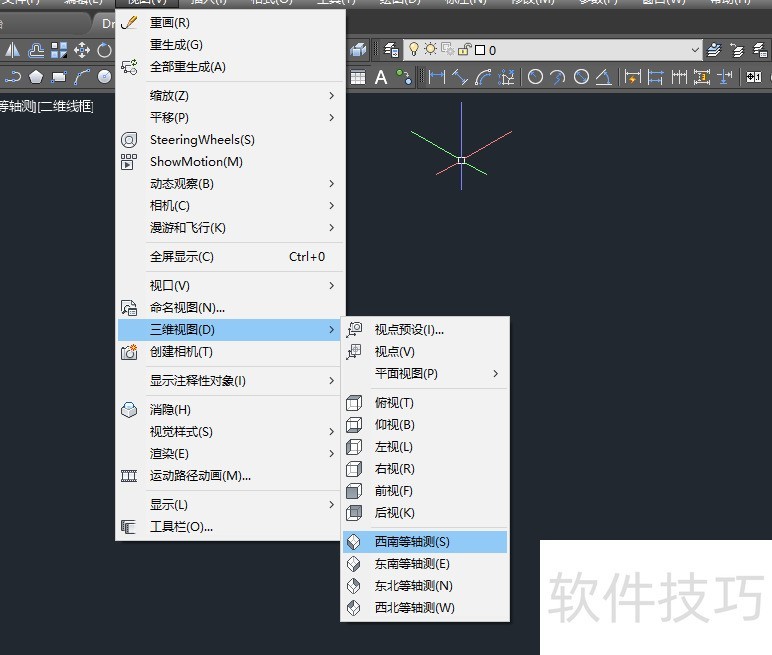
4、 输入“HELIX”命令,如图所示。
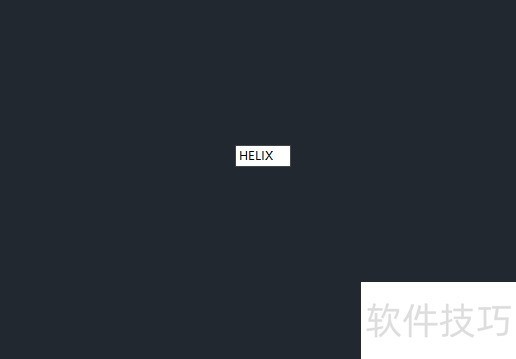
5、 按空格,按照提示依次输入螺旋线的各个参数,如图所示。
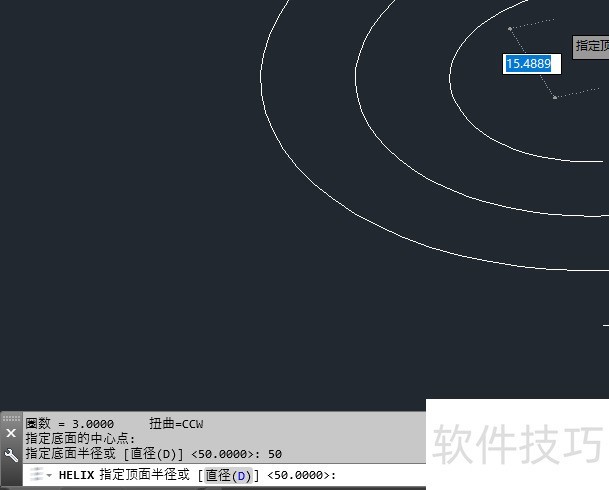
AutoCAD2018怎么快速移动图形?
1、 打开AutoCAD2018绘图软件。

2、 打开AutoCAD2018绘图软件。
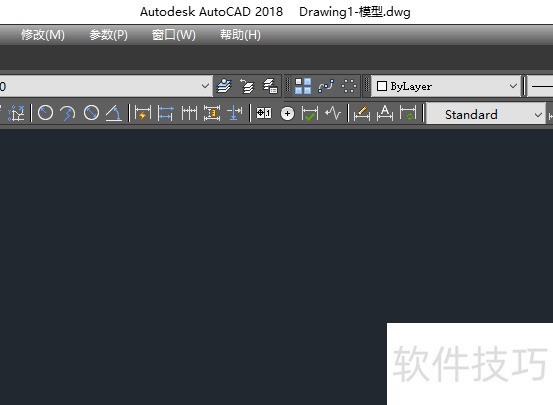
3、 绘制一个如图所示的图形,我们下面就将圆沿着直线进行移动。
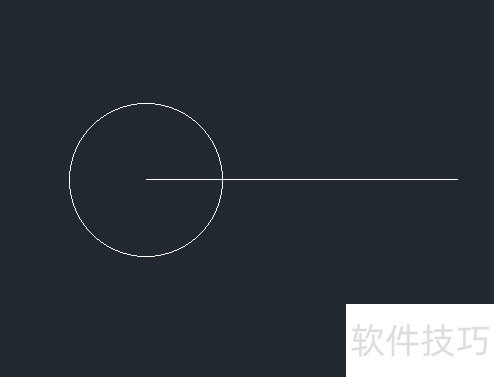
4、 选中圆,输入移动快捷键M。
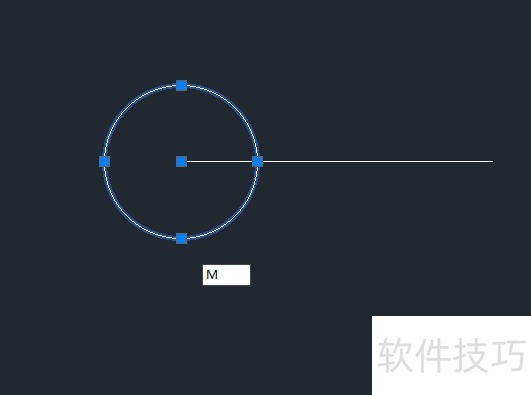
5、 按空格,显示选择基点,点圆上的一点作为基点。屈案
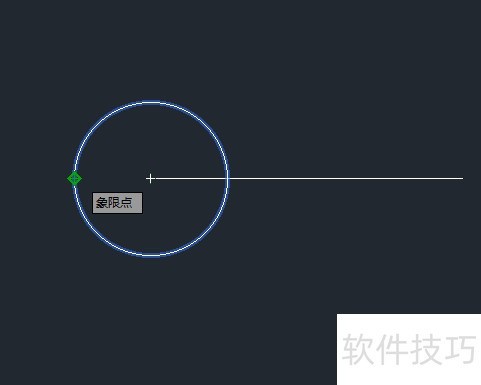
6、 按空格,沿着直线选择另外一个端点。
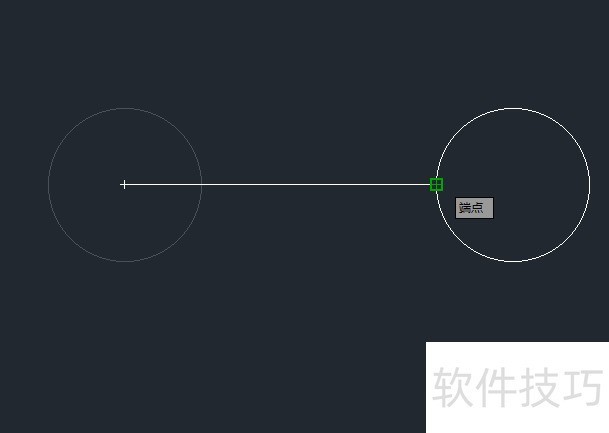
AutoCAD2018标注图名的操作
1、 我们打开需要标注图名的图纸。

2、 然后点击左侧工具栏中的符号标注,选择图名标注。
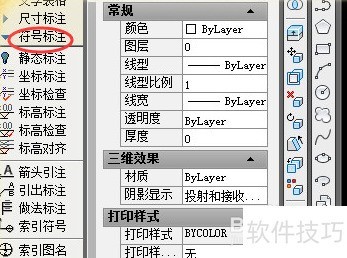
3、 在弹出的图名标注框中输入图纸的名称然后设置文字的大小等。

4、 设置完成后在绘图区域点击插入。

5、 插入后的图名标注如果不合适我们可以通过双击下方的粗线来进行重新编辑。
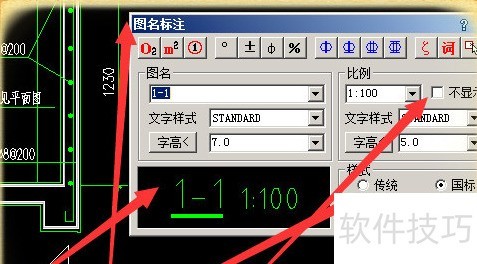
AutoCAD2018功能强大且实用,新增和增强了众多功能。本文介绍的操作技巧如绘制螺旋线、移动图形、标注图名等,有助于使用者更高效地运用该软件进行专业制图。
文章标题:AutoCAD2018操作全知道:技巧、功能及下载
文章链接://www.hpwebtech.com/jiqiao/322473.html
为给用户提供更多有价值信息,ZOL下载站整理发布,如果有侵权请联系删除,转载请保留出处。
相关软件推荐
其他类似技巧
- 2025-02-25 13:07:01AutoCAD2018操作全知道:技巧、功能及下载
- 2025-02-25 10:45:02AutoCAD2018操作指南:实用技巧与新增功能全解析
- 2025-01-19 07:59:01作图软件软件有哪些好用 十款常用作图软件软件精选
- 2025-01-18 07:44:01作图软件软件推荐哪个 免费作图软件软件精选
- 2025-01-02 07:05:01作图软件软件大全 十款常用作图软件软件排行榜
- 2024-12-28 19:41:02作图软件软件大全 下载量高的作图软件软件推荐
- 2024-12-27 22:02:01作图软件软件哪个好 好用的作图软件软件排行
- 2024-12-26 08:03:01作图软件软件哪个最好用 最新作图软件软件精选
- 2024-12-14 11:19:01作图软件软件哪个好 最新作图软件软件排行
- 2024-12-12 16:42:02作图软件软件大全 好用的作图软件软件排行
AutoCAD2018软件简介
AutoCAD 2018是欧克特Autodesk推出的专业制图工具AutoCAD系列的最新版,AutoCAD 2018新增并且增强了大量实用功能,为用户带了一个叫“Print Studio”的新工具,可用于将模型发送到三维打印机。同时还有智能标注和可调整大小的对话框等这些方面的小更新,借助AutoCAD你可以准确地和客户共享设计数据,您可以体验本地DW... 详细介绍»










